Dessine une ligne directement sur la carte de ton projet.
Dessiner la ligne
Ouvre la variante souhaitée et clique en haut dans la barre d’outils sur Bâtiments et objets puis sur Ajouter une ligne dans la sous-navigation.
Pour commencer, place le point de départ en cliquant sur la carte. Tu peux ensuite marquer autant de points que tu veux. Pour ce faire, il te suffit de cliquer sur les lieux souhaités sur la carte, la ligne qui en résulte s’affiche en vert.
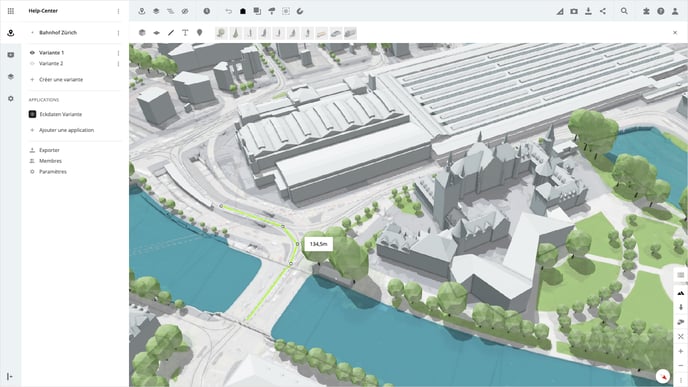
Pour terminer la ligne, sélectionne le point final en double-cliquant sur la carte.
Après la création de la ligne, un panneau contenant les propriétés de l’objet s’affiche à droite. Tu peux apporter des modifications à la couleur, à l’épaisseur du trait et à d’autres propriétés.
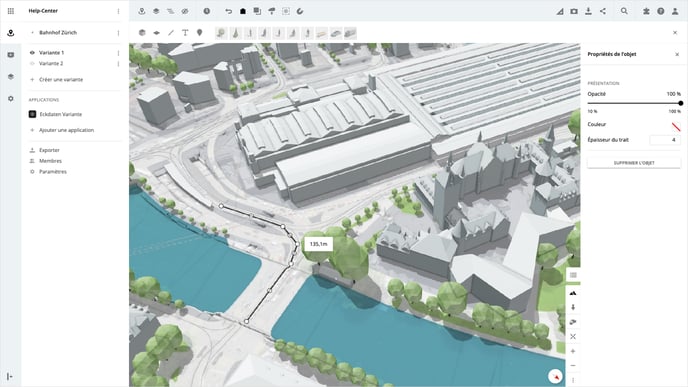
Traiter la ligne
Outre les propriétés de l’objet, il est également possible d’adapter la ligne elle-même ultérieurement.
- Pour ce faire, sélectionne la ligne souhaitée, les points en blanc peuvent désormais être déplacés comme tu le souhaites.
- Les points semi-transparents peuvent être ajoutés en cliquant sur le point, puis déplacés comme les points en blanc.
- Les points peuvent également être supprimés à tout moment. Pour ce faire, clique sur un point en blanc tout en maintenant la touche ALT enfoncée.
Supprimer la ligne
Sélectionne la ligne souhaitée et clique sur le bouton Supprimer l’objet dans le panneau à droite ou appuie sur la touche EFFACER.
Remarque: il n’est pas nécessaire de confirmer la suppression de la ligne et l’étape ne peut pas être annulée.
Y a-t-il quelque chose que nous pourrions modifier pour rendre cet article plus utile?
